Windows PCの電源の切り方には、いくつかの方法があります。
パソコンの動作が重くて、まともに動かない状態でも、電源を正常に落とせる場合があります。
なお、ここではWindows10パソコンを例に扱います。
Windowsメニューから電源を切る
一番基本的な電源の切り方です。
デスクトップ画面の右下、Windowsマークを左クリックします。
電源マークを左クリックします。
電源メニューが表示されるので、「シャットダウン」を選びます。
ctrl+alt+deleteから電源を切る
パソコンの動作が重くなり、遅延しがちな場合でも、この方法で電源を落とせる場合があります。
ctrlキー、altキー、deleteキーを同時押しします。
同時押しがやりづらい方は、ctrlキーとaltキーを押し続けた状態で、deleteキーを押すと確実です。
アカウントメニューが表示されます。右下の電源マークを左クリックします。
電源メニューが表示されますので、「シャットダウン」を左クリックします。
コマンドプロンプトから電源を切る
パソコンの動作が重い場合でも、コマンドプロンプトさえ動けば、この方法が使えます。
Windowsキー+Rキーで「ファイル名を指定して実行」するメニューを表示します。操作としては、Windowsキーを押しながら、Rキーを押すのが確実です。
半角英語で cmd と入力して、Enterキーを押してください。
コマンドプロンプトが起動します。半角英数で下記の文字列を入力して、Enterキーを押してください。即座にシャットダウンが始まります。
shutdown -s -t 0
スペースは半角です。-はハイフンです。最後の文字は、数字のゼロです。
alt+f4から電源を切る
パソコンの動作が重い場合でも、この方法なら電源を切れる可能性が高いです。普段の方法でダメなら、この方法を試してみるとよいです。
ウインドウが選択されていない状態にしてください。下記どちらかにしておくと確実です。
- 全てのウインドウを閉じる
- 全てのウインドウを最小化する
alt+f4を押します。操作としては、altキーを押しながら、f4キーです。シャットダウンメニューが表示されます。
「シャットダウン」が選択されているので、Enterキーを押せばシャットダウンが始まります(OKボタンを左クリックしても可です)。
最後の手段:電源ボタンを長押しする
パソコン画面が完全に止まってしまった場合は、この方法でないと電源が落とせません。
正常なシャットダウンではありません。
パソコンにエラーが発生する場合がありますので、なるべく避けたいです。
やり方は、電源ボタンを押しっぱなしにするだけです。10秒ほど押し続けると、電源が落ちます。
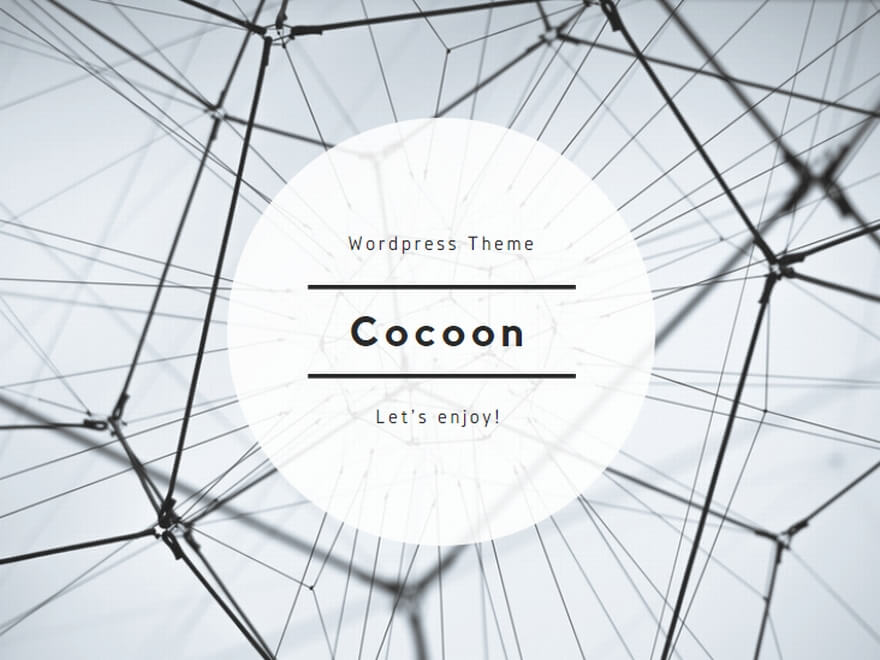

コメント